
Tarkib
- 1-qism. Unutilgan Mac Admin parolini tiklashdan oldin bajariladigan ishlar
- 1. Caps Lock yoqilganligini tekshiring
- 2. Parolingiz bo'yicha maslahatni tekshiring
- 3. Apple ID paroli bilan kirishga harakat qiling
- Bo'lim 2. Unutilgan Mac administrator parolini qanday tiklash mumkin
- Yo'l 1. Boshqa administrator hisobidan foydalanib, administrator parolini o'zgartiring
- Yo'l 2. Apple ID-dan foydalanib Mac administrator parolini tiklash
- Yo'l 3. Parolni tiklash yordamchisi yordamida parolni tiklash (FileVault yoqilgan bo'lishi kerak)
- Yo'l 4. Qutqaruv kalitingiz yordamida Mac parolini tiklash (FileVault yoqilgan bo'lishi kerak)
- Yo'l 5. Qayta tiklash rejimidan foydalanib parolingizni tiklash
- Yo'l 6. Bitta foydalanuvchi rejimidan foydalanib, Mac administrator parolini tiklash
- Xulosa
- 3-qism. Mac haqida so'raladigan savollar Unutilgan administrator paroli
Agar siz Mac-da administrator parolini unutgan foydalanuvchi bo'lsangiz, Mac-da administrator imtiyozlarini talab qiladigan ko'plab vazifalarni bajara olmaysiz. Bundan tashqari, agar siz tasodifan administrator hisob qaydnomasi egasi bo'lsangiz va parolga kirish huquqini yo'qotib qo'ysangiz, Mac-ga o'zgartirishlar kiritish u yoqda tursin, kompyuteringizga ham kira olmaysiz.
Yaxshiyamki, Mac kompyuteringizda unutilgan Mac administrator parolini tiklashning bir necha yo'li mavjud. Sizning hisoblaringiz uchun parollarni unutgan ko'plab foydalanuvchilar mavjud va ular mavjud usullardan foydalangan holda parollarni tiklashga muvaffaq bo'lishdi. Agar siz quyida keltirilgan usullardan biriga amal qilsangiz, parolingizni tiklashingiz kerak.
- 1-qism. Unutilgan Mac Admin parolini tiklashdan oldin bajariladigan ishlar
- Bo'lim 2. Unutilgan Mac administrator parolini qanday tiklash mumkin
- 3-qism. Mac haqida so'raladigan savollar Unutilgan administrator paroli
1-qism. Unutilgan Mac Admin parolini tiklashdan oldin bajariladigan ishlar
Davom etishdan oldin va Mac-dagi parolni tiklash protsedurasini boshlashdan oldin parolni kiritishga yana bir bor urinib ko'rishingizni so'raymiz. Ehtimol siz to'g'ri parolni kiritayotgan bo'lishingiz mumkin, ammo noto'g'ri yo'l bilan. Quyidagi uchta maslahatga amal qiling va administrator hisob qaydnomangizga kirishingizni tekshiring.
1. Caps Lock yoqilganligini tekshiring
Mac-da tekshirmoqchi bo'lgan birinchi narsa - Caps lock tugmachasi yoqilganligini tekshirish. Agar shunday bo'lsa, u katta harflar bilan yoziladi va agar bu sizning parolingiz qanday o'rnatilmagan bo'lsa, Mac-da noto'g'ri parol kiritilganligi haqida xato bo'ladi. Caps lock tugmachasini o'chiring va keyin parolingizni kiriting.
2. Parolingiz bo'yicha maslahatni tekshiring
Shuningdek, parolingizni eslab qolishingizga yordam beradimi yoki yo'qligini bilish uchun parolga ishora bilan qarashni xohlashingiz mumkin. Parol bo'yicha ko'rsatmalar juda foydali, chunki ular sizning parolingiz qanday bo'lganligi haqida ma'lumot beradi.
3. Apple ID paroli bilan kirishga harakat qiling
Agar nima bo'lishidan qat'iy nazar parolingizni eslay olmasangiz, hisobingizga kirish uchun Apple ID va uning parolidan foydalanishingiz mumkin. Jarayonni boshlash uchun kirish ekranidagi savol belgisini bosing.
Bo'lim 2. Unutilgan Mac administrator parolini qanday tiklash mumkin
Agar yuqoridagi usullar unutilgan Mac parolingizni tiklashga yordam bermasa, quyidagi usullar sizga albatta yordam beradi. Ushbu usullar administrator parolini Mac kompyuteringizda qayta tiklashingiz uchun noyob usullardan foydalanadi.
Yo'l 1. Boshqa administrator hisobidan foydalanib, administrator parolini o'zgartiring
Agar tasodifan Mac-da ikkita administrator hisob qaydnomangiz bo'lsa, boshqa administrator hisobidan joriy administrator hisob qaydnomangiz parolini o'zgartirishingiz mumkin. Administrator hisob qaydnomasi boshqa barcha hisob qaydnomalari, shu jumladan administrator hisoblari uchun parollarni o'zgartirishi mumkin va siz bundan foydalanmoqchi bo'lasiz.
1-qadam: Boshqa administrator hisobiga kiring va tizim afzalliklari> Foydalanuvchilar va guruhlar bo'limiga o'ting.
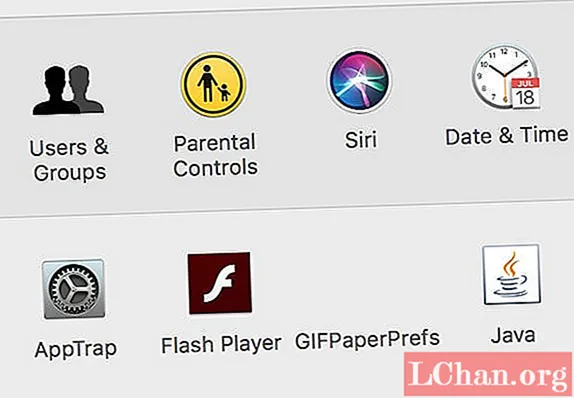
2-qadam: Parolni o'zgartirmoqchi bo'lgan administrator hisobini tanlang va Parolni tiklash-ni bosing.

3-qadam: Hisob uchun yangi parolni kiriting va Parolni o'zgartirish tugmasini bosing.

Siz administrator hisob qaydnomangiz uchun yangi parolni muvaffaqiyatli o'rnatdingiz.
Yo'l 2. Apple ID-dan foydalanib Mac administrator parolini tiklash
Mac-dagi administrator parolini tiklash uchun Apple ID-dan foydalanishingiz mumkin va buni qanday qilish kerakligi quyidagicha ko'rsatilgan.
1-qadam: Kirish ekraniga o'ting va uch marta noto'g'ri parolni kiriting. Ekranda paydo bo'lgan yangi belgini bosing.
2-qadam: Apple ID-ga kirishni kiriting va Parolni tiklash-ni bosing.

Ekrandagi ko'rsatmalarga rioya qiling va parolingizni qayta tiklashingiz kerak.
Yo'l 3. Parolni tiklash yordamchisi yordamida parolni tiklash (FileVault yoqilgan bo'lishi kerak)
Agar Mac-da FileVault opsiyasi yoqilgan bo'lsa, parolni tiklash yordamchisidan parolingizni tiklashingiz mumkin. Quyida buni qanday qilish kerakligi ko'rsatilgan.
1-qadam: Kirish ekraniga o'ting va taxminan bir daqiqa kuting. Siz xabarni ko'rasiz. Mac-ni o'chirish uchun Quvvat tugmasini bosing va ushlab turing.
2-qadam: Mac-ni yoqing va siz parolni tiklash ekranida bo'lasiz. Parolni unutganimni tanlang va Keyingiga bosing.

Parolni tiklash yordamchisi yordamida unutilgan bo'lsa, Mac-da administrator parolini qanday o'zgartirish mumkin.
Yo'l 4. Qutqaruv kalitingiz yordamida Mac parolini tiklash (FileVault yoqilgan bo'lishi kerak)
Agar sizda o'zingiz bilan FileVault parolni tiklash kaliti bo'lsa, undan foydalanib, administrator parolingizni tiklashingiz mumkin. Quyida sizning mashinangizda buni qanday qilish kerakligi ko'rsatilgan.
1-qadam: Kirish ekraniga noto'g'ri parollarni kiritishda davom eting. Sizga parolingizni tiklashingizni so'ragan xabar keladi. So'rovni qabul qiling.
2-qadam: Parol maydoni qutqaruv kaliti maydoniga o'zgaradi. Qutqaruv kalitini kiriting va parolingizni tiklashingiz mumkin bo'ladi.
Mac-da Recovery Key yordamida parolni tiklash juda oson.
Yo'l 5. Qayta tiklash rejimidan foydalanib parolingizni tiklash
Qutqaruv rejimi - bu sizning Mac-dagi mustaqil bo'lim, bu sizga ko'plab vazifalarni bajarishga imkon beradi, shu jumladan parolni mashinangizda tiklashga imkon beradi.
1-qadam: Mac-ni o'chirib qo'ying va keyin Command + R + Power tugmalarini bir vaqtning o'zida bosib ushlab turing.
2-qadam: Quyidagi ekranda Disk Utility> Terminal-ni tanlang.
3-qadam: Quyidagi ekranda resetpassword-ni kiriting va Enter tugmasini bosing.

4-qadam: Quyidagi ekranda resetpassword-ni kiriting va Enter tugmasini bosing.
Mac-da Recovery Key yordamida parolni tiklash juda oson.
Yo'l 6. Bitta foydalanuvchi rejimidan foydalanib, Mac administrator parolini tiklash
Bitta foydalanuvchi rejimi - bu sizning kompyuteringizda administrator darajasidagi vazifalarni bajarishga imkon beradigan ko'proq superuser hisob qaydnomasi.
1-qadam: Mac-ni bitta foydalanuvchi rejimida qayta yoqish uchun Mac-ni yuklashda Command + S-ni bosing.
2-qadam: Har bir buyruqdan keyin Enter tugmasini bosib quyidagi buyruqlarni kiriting. Foydalanuvchi nomini administrator foydalanuvchi nomi bilan almashtirishga ishonch hosil qiling:
o'rnatish-uw /
launchctl load /System/Library/LaunchDaemons/com.apple.opendirectoryd.plist
passwd foydalanuvchi nomi

3-qadam: Hisobingiz uchun yangi parolni kiriting. Keyin, reboot yozing va Enter tugmasini bosing.
Administrator hisob qaydnomangiz uchun yangi parol muvaffaqiyatli o'rnatildi.
Xulosa
Shaxsiy narsalarni unutish, Mac esa administrator parolini unutish. Yaxshiyamki, sizda parolni tiklash va Mac-da foydalanuvchi hisobingizga qaytish uchun bir nechta usul mavjud. Umid qilamizki, yuqoridagi ko'rsatma sizga bunga yordam beradi. Va nihoyat, eng muhimi, Mac sizga administrator hisob qaydnomangiz parolini qayta tiklashning bir qancha usullarini taqdim etadi. Va Windows ham shunday qiladi. Agar siz Windows kompyuteringizda parolni tiklashda qiynalayotgan bo'lsangiz, parolingizni kompyuteringizga osongina tiklash uchun PassFab 4WinKey kabi maxsus dasturlardan foydalanishingiz mumkin.
3-qism. Mac haqida so'raladigan savollar Unutilgan administrator paroli
1-savol: Agar siz Mac parolingizni unutgan bo'lsangiz nima bo'ladi?
Agar Mac parolingizni unutgan bo'lsangiz, Mac tizimingizga kira olmaysiz va Mac qurilmangizdan foydalana olmaysiz. Agar siz Mac administratori parolini unutgan bo'lsangiz, Mac-dagi administrator huquqlarini talab qiladigan ko'plab vazifalarni bajara olmaysiz.
2-savol: Agar siz Mac parolingizni unutgan bo'lsangiz nima qilasiz?
Agar siz Mac parolingizni unutgan bo'lsangiz, Mac parolingizni qayta tiklash uchun ushbu usullarni sinab ko'rishingiz va keyin qurilmangizga kirishingiz mumkin:
- Yo'l 1. Boshqa administrator hisobidan foydalanib, administrator parolini o'zgartiring
- Yo'l 2. Apple ID-dan foydalanib Mac administrator parolini tiklash
- Yo'l 3. Parolni tiklash yordamchisidan foydalanish (FileVault yoqilgan bo'lishi kerak)
- Yo'l 4. Qutqaruv kalitidan foydalanish (FileVault yoqilgan bo'lishi kerak)
- Yo'l 5. Qayta tiklash rejimidan foydalanib parolingizni tiklash
- Yo'l 6. Bitta foydalanuvchi rejimidan foydalanib, Mac administrator parolini tiklash


